ramonjosegn
Sigma
Verificación en dos pasos activada
Verificado por Whatsapp
¡Usuario popular!
Días atrás preguntaban cómo eliminar textos sobre una imagen con textura ( [MENTION=169898]Morenako[/MENTION] - [MENTION=183930]kennejix[/MENTION]) así que me decidí a redactar este pequeño tutorial de cómo realizar este tipo de procesos, de forma básica.
En este tutorial voy a explicar cómo hacerlo con Zoner Photo Studio. En otro tutorial explicaré cómo hacerlo como Photoshop.
Por mi parte usaré una versión promocional de Zoner Photo Studio antigua, aunque puedes bajar una versión free desde la web oficial (imagino que el proceso no habrá cambiado). Si alguien necesita la versión promocional con gusto le puedo enviar un enlace por privado con la misma versión que estoy usando.
◇◇◇◇◇◇◇◇◇◇◇◇◇◇◇◇◇◇◇◇◇◇◇◇◇◇◇◇◇◇◇
PASO 1. -
En este tutorial usaré una imagen tomada del sitio web de imágenes gratuitas PIXABAY.
Por mi parte he escogido la que comparto a continuación, aunque por supuesto puedes usar la que tú consideres oportuna.
Foto gratis: Escudo, Escudo De Corazón, Texto - Imagen gratis en Pixabay - 1644859
Foto gratis: Escudo, Escudo De Corazón, Texto - Imagen gratis en Pixabay - 1644859

◇◇◇◇◇◇◇◇◇◇◇◇◇◇◇◇◇◇◇◇◇◇◇◇◇◇◇◇◇◇◇
PASO 2. -
Usamos el gestor de archivos de ZONER PHOTO STUDIO para seleccionar el archivo y abrirlo
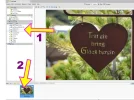
◇◇◇◇◇◇◇◇◇◇◇◇◇◇◇◇◇◇◇◇◇◇◇◇◇◇◇◇◇◇◇
PASO 3. -
Haz clic en la pestaña EDITOR para activar el modo de edición de imágenes de ZONER
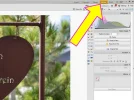
◇◇◇◇◇◇◇◇◇◇◇◇◇◇◇◇◇◇◇◇◇◇◇◇◇◇◇◇◇◇◇
PASO 4. -
Activar la herramienta LAZO para selección haciendo clic sobre ella.

◇◇◇◇◇◇◇◇◇◇◇◇◇◇◇◇◇◇◇◇◇◇◇◇◇◇◇◇◇◇◇
PASO 5. -
Dibuja una selección alrededor del texto superior (es preferible hacerlo por zonas para un mejor resultado).
Intenta que el dibujo sea algo aleatorio para obtener mejores resultados:
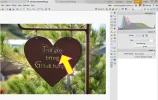
Con el botón DERECHO despliega el menú contextual, donde se mostrarán varias opciones, deberás escoger la última
FILL WITH SURROUNDINGS ("rellenar con zonas cercanas")
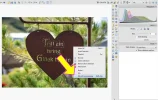
Seleccionada esta opción aparecerá una barra de progreso... deberás esperar a que termine de cargar...
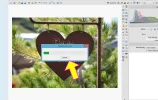
Al finalizar verás que la zona ha sido cubierta con una textura similar a la que hay alrededor del viejo texto

Repetimos el proceso seleccionando la línea de texto siguiente y seleccionando con el botón derecho la opción FILL WITH SURROUNDINGS


Repetimos por última vez con la última línea, seleccionamos y aplicamosFILL WITH SURROUNDINGS


Pulsamos la tecla ESCAPE para eliminar la última selección.
◇◇◇◇◇◇◇◇◇◇◇◇◇◇◇◇◇◇◇◇◇◇◇◇◇◇◇◇◇◇◇
PASO 6. -
Ya tenemos el resultado, ahora sólo debes guardar con el formato que te parezca más adecuado.
Ahí os comparto el ANTES y el DESPUÉS


◇◇◇◇◇◇◇◇◇◇◇◇◇◇◇◇◇◇◇◇◇◇◇◇◇◇◇◇◇◇◇
Si prefieres usar ADOBE PHOTOSHOP, te explico un proceso similar en el siguiente enlace web
http://forobeta.com/tutoriales-de-d...uras-adobe-photoshop-menos-de-5-segundos.html
◇◇◇◇◇◇◇◇◇◇◇◇◇◇◇◇◇◇◇◇◇◇◇◇◇◇◇◇◇◇◇
Cualquier duda con gusto la responderé (recomendable que me hagáis una mención con "@ramonojosegn")
Si quieres una copia del programa promocional, avísame y te la envío por privado.
Gracias por haber seguido el tutorial.
En este tutorial voy a explicar cómo hacerlo con Zoner Photo Studio. En otro tutorial explicaré cómo hacerlo como Photoshop.
Por mi parte usaré una versión promocional de Zoner Photo Studio antigua, aunque puedes bajar una versión free desde la web oficial (imagino que el proceso no habrá cambiado). Si alguien necesita la versión promocional con gusto le puedo enviar un enlace por privado con la misma versión que estoy usando.
◇◇◇◇◇◇◇◇◇◇◇◇◇◇◇◇◇◇◇◇◇◇◇◇◇◇◇◇◇◇◇
PASO 1. -
En este tutorial usaré una imagen tomada del sitio web de imágenes gratuitas PIXABAY.
Por mi parte he escogido la que comparto a continuación, aunque por supuesto puedes usar la que tú consideres oportuna.
Foto gratis: Escudo, Escudo De Corazón, Texto - Imagen gratis en Pixabay - 1644859
Foto gratis: Escudo, Escudo De Corazón, Texto - Imagen gratis en Pixabay - 1644859

◇◇◇◇◇◇◇◇◇◇◇◇◇◇◇◇◇◇◇◇◇◇◇◇◇◇◇◇◇◇◇
PASO 2. -
Usamos el gestor de archivos de ZONER PHOTO STUDIO para seleccionar el archivo y abrirlo
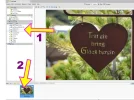
◇◇◇◇◇◇◇◇◇◇◇◇◇◇◇◇◇◇◇◇◇◇◇◇◇◇◇◇◇◇◇
PASO 3. -
Haz clic en la pestaña EDITOR para activar el modo de edición de imágenes de ZONER
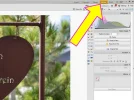
◇◇◇◇◇◇◇◇◇◇◇◇◇◇◇◇◇◇◇◇◇◇◇◇◇◇◇◇◇◇◇
PASO 4. -
Activar la herramienta LAZO para selección haciendo clic sobre ella.

◇◇◇◇◇◇◇◇◇◇◇◇◇◇◇◇◇◇◇◇◇◇◇◇◇◇◇◇◇◇◇
PASO 5. -
Dibuja una selección alrededor del texto superior (es preferible hacerlo por zonas para un mejor resultado).
Intenta que el dibujo sea algo aleatorio para obtener mejores resultados:
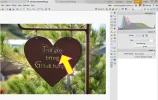
Con el botón DERECHO despliega el menú contextual, donde se mostrarán varias opciones, deberás escoger la última
FILL WITH SURROUNDINGS ("rellenar con zonas cercanas")
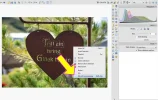
Seleccionada esta opción aparecerá una barra de progreso... deberás esperar a que termine de cargar...
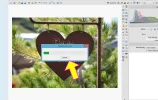
Al finalizar verás que la zona ha sido cubierta con una textura similar a la que hay alrededor del viejo texto

Repetimos el proceso seleccionando la línea de texto siguiente y seleccionando con el botón derecho la opción FILL WITH SURROUNDINGS


Repetimos por última vez con la última línea, seleccionamos y aplicamosFILL WITH SURROUNDINGS


Pulsamos la tecla ESCAPE para eliminar la última selección.
◇◇◇◇◇◇◇◇◇◇◇◇◇◇◇◇◇◇◇◇◇◇◇◇◇◇◇◇◇◇◇
PASO 6. -
Ya tenemos el resultado, ahora sólo debes guardar con el formato que te parezca más adecuado.
Ahí os comparto el ANTES y el DESPUÉS


◇◇◇◇◇◇◇◇◇◇◇◇◇◇◇◇◇◇◇◇◇◇◇◇◇◇◇◇◇◇◇
Si prefieres usar ADOBE PHOTOSHOP, te explico un proceso similar en el siguiente enlace web
http://forobeta.com/tutoriales-de-d...uras-adobe-photoshop-menos-de-5-segundos.html
◇◇◇◇◇◇◇◇◇◇◇◇◇◇◇◇◇◇◇◇◇◇◇◇◇◇◇◇◇◇◇
Cualquier duda con gusto la responderé (recomendable que me hagáis una mención con "@ramonojosegn")
Si quieres una copia del programa promocional, avísame y te la envío por privado.
Gracias por haber seguido el tutorial.
Última edición:

